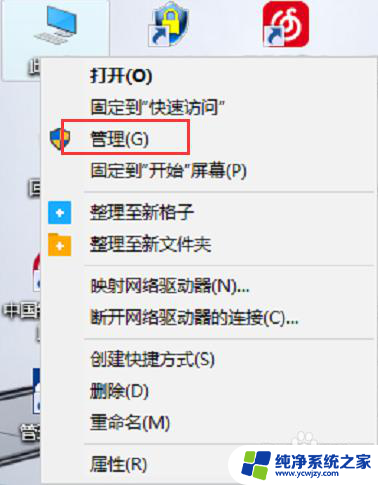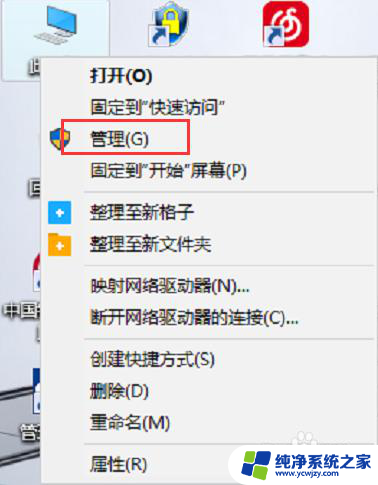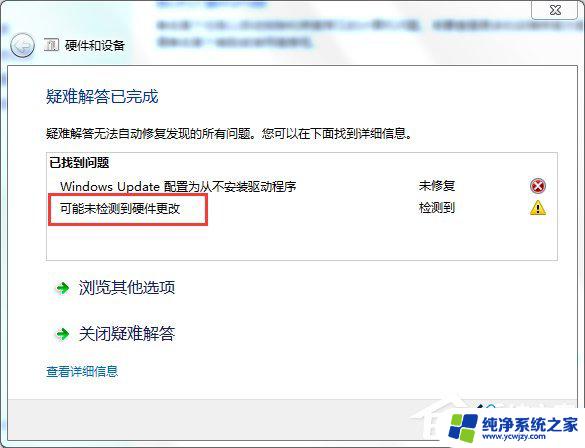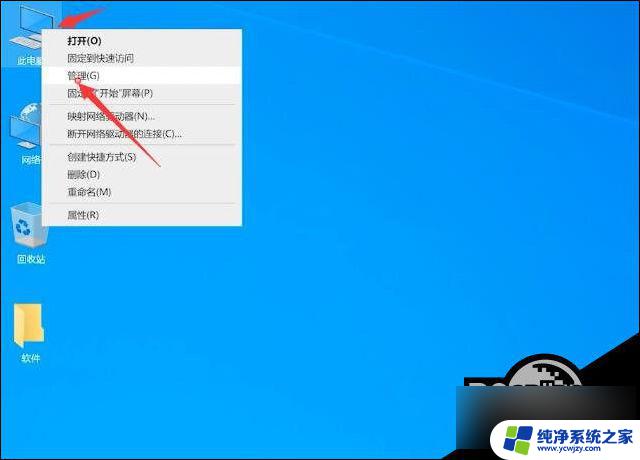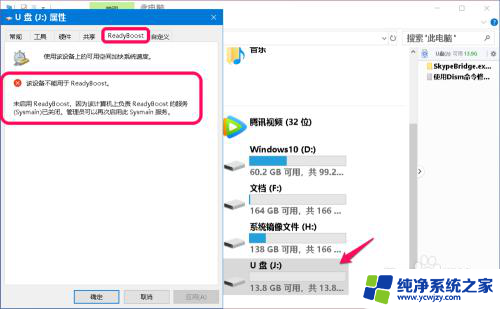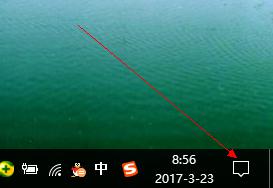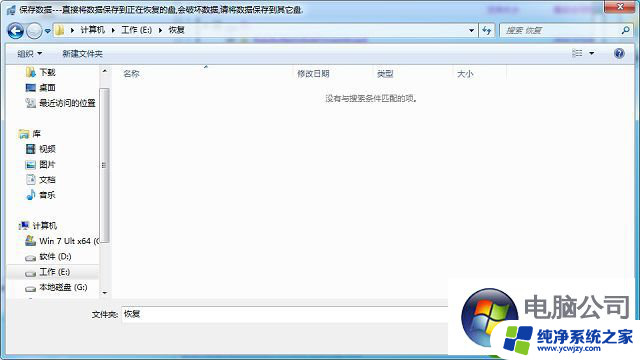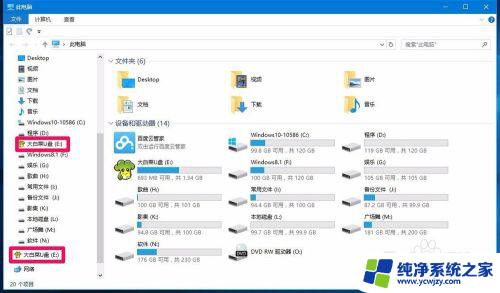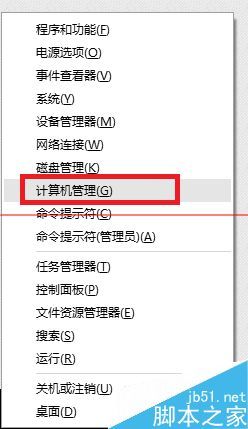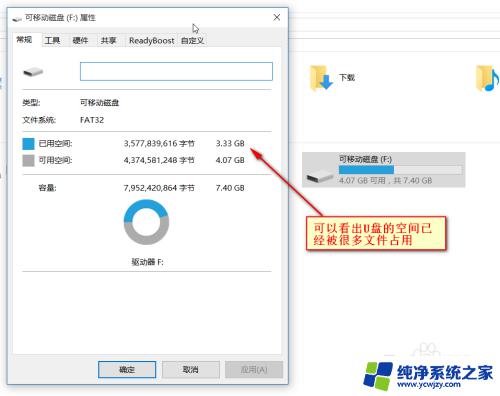win10读取不了u盘 WIN10系统插入U盘读不出来的解决方法
更新时间:2023-11-02 15:57:08作者:yang
win10读取不了u盘,在现代计算机的使用中,U盘已经成为一种非常常见和便捷的存储设备,有时我们在使用WIN10系统时可能会遇到一个令人困扰的问题,那就是插入U盘后无法读取其中的数据。这不仅给我们的工作和生活带来了不便,还可能丢失重要的文件和信息。幸运的是有一些简单而有效的解决方法可以帮助我们解决这个问题,让我们能够顺利地读取U盘中的数据。下面将介绍几种常见的解决方法,帮助大家解决WIN10系统插入U盘读不出来的问题。
操作方法:
1.在Windows10桌面上右键点击“计算机”,选择打开“管理”
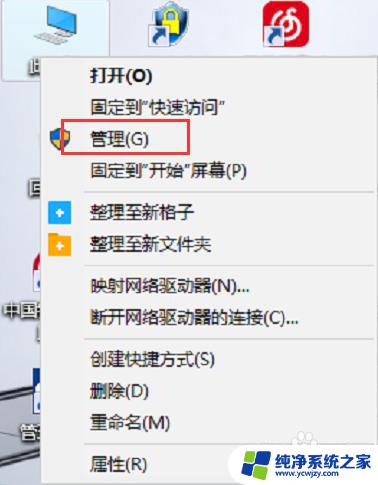
2.在弹出的“计算机管理”窗口中,点击展开“设备管理器”
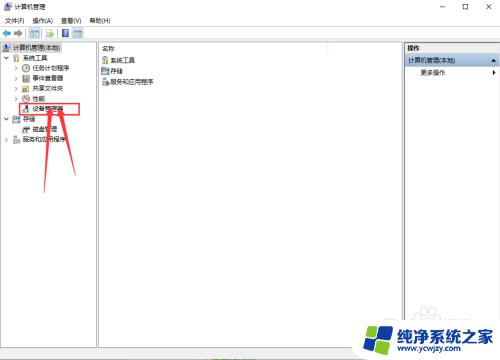
3.点击“设备管理器”后,在右侧找到“通用串行总线控制器”。
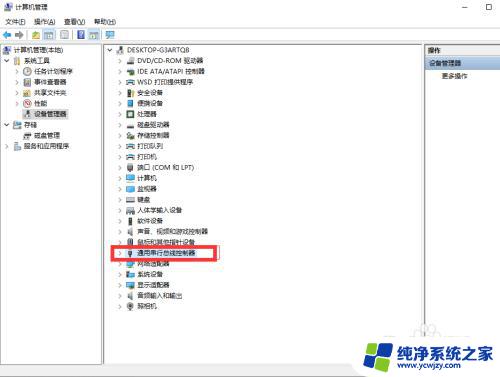
4.展开后“通用串行总线控制器”后,找到找到“USB大容量存储设备”。这个选项就是你的U盘了
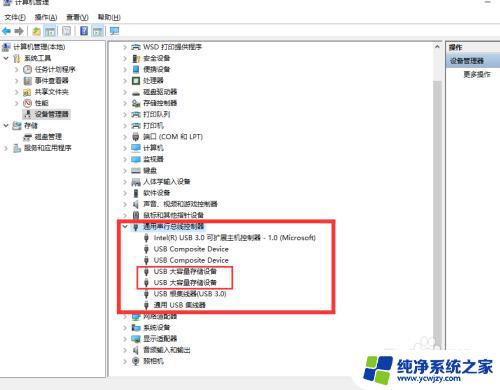
5.右键点击“USB大容量存储设备”,选择“卸载”。
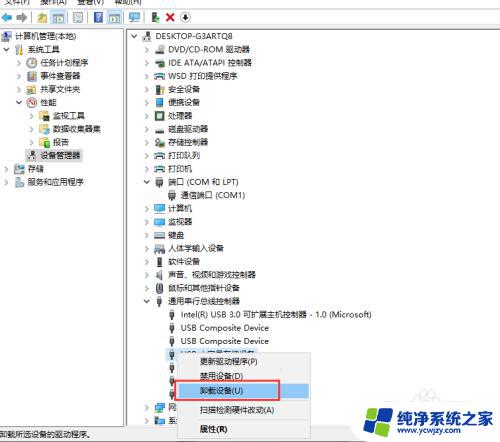
6.完成上述操作后,将U盘拔出在重新插入。这时候就可以读取出U盘了。
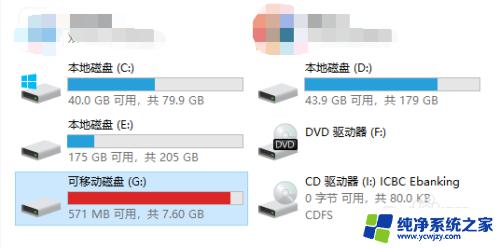
以上是解决Win10无法读取U盘的全部内容,希望这些步骤能对遇到类似问题的用户有所帮助。